Fabrice Bellard est un programmeur informatique français qui a travaillé sous la direction de Michael Niedermayer de 2004 à 2015. À cette époque, il a introduit FFmpeg, QEMU et le compilateur C Tiny, qui joue un rôle crucial dans le flux de travail de nombreux autres projets logiciels.
FFmpeg a été créé le 20 décembre 2000. FFmpeg signifie Fast Forward MPEG et est un fichier légitime qui appartient à un logiciel tiers de conversion vidéo. Vous pouvez utiliser FFmpeg pour fusionner de l'audio et de la vidéo et joindre deux vidéos.
Vous pouvez également utiliser FFmpeg pour concaténer des fichiers mp4. Il permet de convertir, d'éditer, d'épisser, de modifier, d'enregistrer et de lire des fichiers multimédias. Les bibliothèques de FFmpeg sont un élément essentiel des lecteurs multimédias logiciels tels que VLC, et elles ont été utilisées dans le traitement de base par Youtube et iTunes.
Certaines commandes utiles de FFmpeg permettent de couper un fichier vidéo en un clip plus petit, de couper le son d'une vidéo, de concaténer des fichiers vidéo et de diviser une vidéo en plusieurs parties. Le logiciel bénéficie de la licence GNU Lesser General Public License (LGPL) pour garantir sa crédibilité. Il dispose également de certaines fonctionnalités optionnelles et d'optimisations sous la licence publique générale GNU (GPL).
Première partie. Guide étape par étape sur la façon de combiner des vidéos avec FFmpeg
Si vous avez déjà voulu combiner deux vidéos mais que cela vous a semblé extrêmement difficile, ne vous inquiétez pas. Au lieu de cela, utilisez ces étapes simples et faciles pour connecter deux vidéos et les transformer en une seule avec FFmpeg.
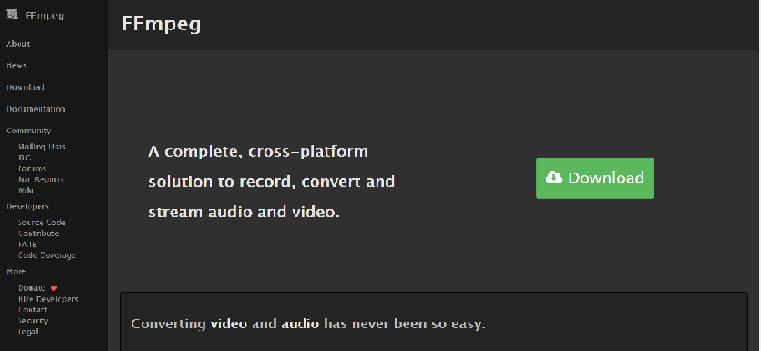
- Tout d'abord, sélectionnez deux vidéos au format MP4 que vous souhaitez combiner.
- Ensuite, cliquez sur le bouton Converger et commencez à transférer vos documents.
- Lorsque le transfert est terminé, le convertisseur détourne une page pour montrer le résultat final.
Comment fusionner de la vidéo et de l'audio avec FFmpeg ?
Si vous souhaitez fusionner la vidéo et l'audio en un seul fichier, utilisez FFmpeg. Suivez les étapes suivantes pour y parvenir facilement.
- Tout d'abord, téléchargez et installez FFmpeg.
- Ensuite, ouvrez une fenêtre d'invite de commande dans votre dossier de téléchargement. Après cela, exécutez la commande. S'il s'agit d'un format MP4, utilisez (FFmpeg -i videoplayback.mp4 -i videoplayback.m4a -c:v copy -c:a copy output.mp4) et s'il s'agit d'un format WebM, utilisez (FFmpeg -i video playback.WebM -i videoplayback.m4a -c:v copy -c:a copy output.mkv).
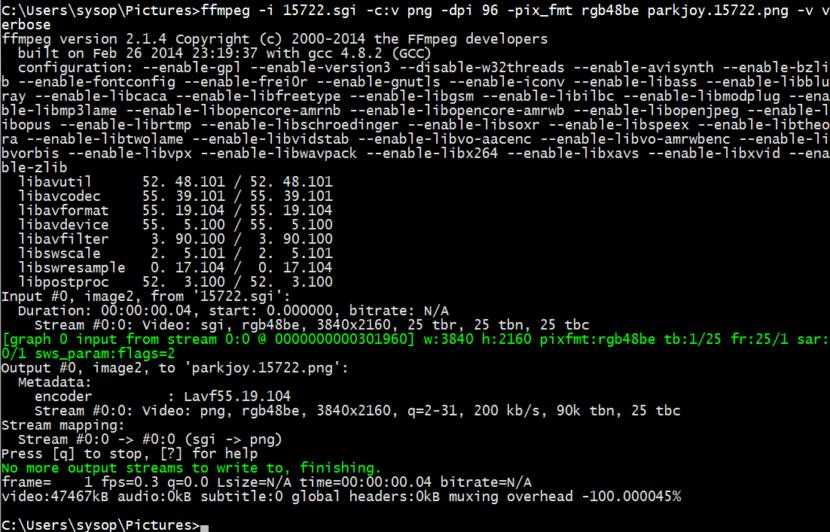
- Enfin, attendez patiemment que FFmpeg fusionne l'audio et la vidéo en un seul fichier nommé output.mp4.
Deuxième partie. La meilleure alternative à la fusion vidéo et audio avec FFmpeg
Online UniConverter est un outil gratuit disponible en ligne. Il permet d'éditer et de fusionner des fichiers vidéo, audio et image dans de nombreux formats différents.
Caractéristiques principales :
- Wondershare Online UniConverter est un outil gratuit qui permet de combiner des vidéos et de l'audio, de changer les fichiers en différents formats, ce qui est très important si vous devez les lire sur d'autres appareils.
- Il n'ajoute jamais de filigrane ou de publicité à vos fichiers convertis.
- Cet outil peut agir comme un serveur de fichiers en ligne. Si vous disposez d'un téléviseur qui peut s'interfacer avec l'Uniconverter, vous pouvez l'utiliser comme serveur pour vous aider à regarder ce que vous voulez.
- Cet outil peut également vous aider à créer des GIF à partir de documents, ce qui devrait être possible avec n'importe quelle vidéo. Cet outil permet de structurer un grand nombre de GIF et de les transférer vers vos médias sociaux. Il s'agit d'une fonctionnalité des convertisseurs vidéo en ligne que vous ne trouverez dans aucun autre convertisseur vidéo.
- L'interface n'est pas difficile à comprendre et, surtout, elle est entièrement gratuite.
Comment utiliser Online UniConverter pour combiner vidéo et musique ?
Online UniConverter est un outil d'édition en ligne gratuit, convivial et facile à utiliser. Vous trouverez ci-dessous les étapes faciles à suivre pour apprendre à utiliser Online UniConverter dès maintenant.
Étape 1 : Cliquez sur le bouton Choisir des fichiers pour télécharger vos fichiers multimédias.
Étape 2 : réorganisez l'ordre des vidéos, ajoutez la musique de fond souhaitée ou personnalisez d'autres options d'édition, puis cliquez sur le bouton Fusionner.
Étape 3 : Cliquez sur Enregistrer pour obtenir le fichier vidéo fusionné sur votre ordinateur ou votre téléphone.
Troisième partie. FAQ - Comment concaténer des fichiers MP4 avec FFmpeg
MPEG-4 Part 14, également connu sous le nom de MP4, est un format de conteneur multimédia numérique principalement utilisé pour stocker des fichiers vidéo et audio dans lesquels vous pouvez ajouter des sous-titres, de la musique de fond, des effets et des images fixes. De plus, il permet la diffusion en continu sur Internet.
- Tout d'abord, pour fusionner deux fichiers, vous devez créer un fichier list.txt.
- De plus, écrivez ceci (fichier video.mp4) et (fichier video1.mp4)
- Maintenant, allez dans le cmd et exécutez une commande comme celle-ci : C\Users\geeky\Videos>ffmpeg -safe 0 -f concat -I list.txt -c copy output.mp4
- Enfin, une fois cette commande terminée, nous obtiendrons un fichier output.mp4 créé dans le même répertoire, qui fusionnera les deux vidéos.
Conclusion
FFmpeg est un projet de logiciel libre qui comprend de nombreux programmes que ses utilisateurs peuvent utiliser pour capturer et encoder en temps réel à partir de nombreuses sources matérielles et logicielles. En outre, il peut être utilisé pour fusionner des fichiers audio et vidéo et permet de convertir, d'éditer et d'assembler des fichiers multimédias.
D'autre part, UniConverter est un outil en ligne gratuit et sûr qui aide ses utilisateurs à éditer des fichiers audio et vidéo sans trop de difficultés. Vous pouvez utiliser FFmpeg et son alternative, UniCoverter, pour éditer, combiner deux vidéos, fusionner des fichiers mp4 et combiner deux vidéos côte à côte.




